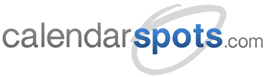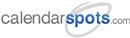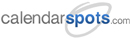Support -> Comment s'abonner à une URL privée
Comment s'abonner à une URL privée
Ce guide explique comment synchroniser votre agenda professionnel avec un agenda personnel comme Google Agenda, Outlook
ou Icalendar.
Étape 1. Accédez à votre compte
Accédez à votre compte et cliquez sur « Mon Profil » dans le coin supérieur droit de l'écran.

Étape 2. Sélectionnez l'option « S'abonner à une URL privée »
Sous la rubrique « Synchronisation », sélectionnez « S'abonner à une URL
privée », entrez votre mot de passe et enregistrez les paramètres. Le
logiciel produira un fichier .ics incluant tous les rendez-vous pour le
mois courant et les 6 mois qui suivent. Les plages horaires bloquées ne
seront pas incluses dans le fichier .ics. Une URL vers votre fichier .ics
apparaîtra dans la zone de texte.
Note : Nous complétons des mises à jour de vos fichiers à tous les 15 minutes.
Par conséquent, la synchronisation ne se produit pas instantanément sur vos
appareils. De plus, seuls les rendez-vous pour le mois courant et les 6 mois
qui suivent pourront être synchronisés.
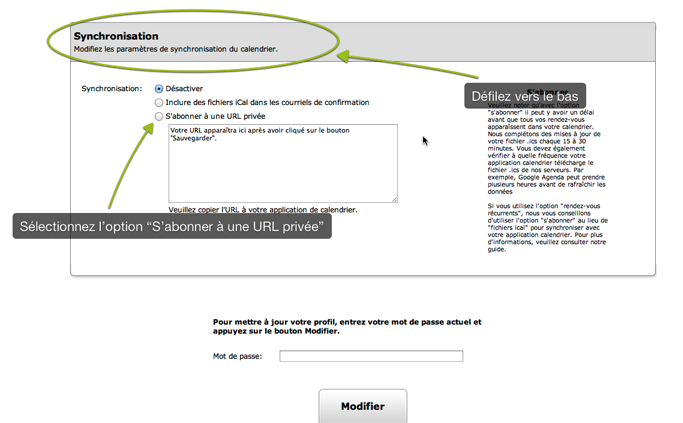
Étape 3. Copiez l'URL à votre application de calendrier
Copiez l'URL qui apparaît dans la zone de texte et ajoutez-la à votre
application de calendrier en utilisant la fonction d'abonnement. Par
exemple, dans Google Agenda cliquez sur « Ajouter par URL » et collez
le lien. Google Agenda téléchargera le fichier et ajoutera vos rendez-vous
au calendrier. Veuillez noter que Google Agenda ne vous permet pas
de modifier la fréquence de téléchargement. Cependant, la plupart
des autres applications de calendrier comme Apple iCal (sur MacBook) vous
permettent de le faire. Nous recommandons de télécharger le fichier .ics aux
15 minutes. Puisque nos serveurs mettent à jour le fichier .ics qu'au 15
minutes, il est inutile d'utiliser une fréquence plus courte.
NOTE : Nous complétons des mises à jour de vos fichiers à tous les 15
minutes. Par conséquent, la synchronisation ne se produit pas instantanément
sur vos appareils. De plus, seuls les rendez-vous pour le mois courant et
les 6 mois qui suivent sont inclus dans la synchronisation. Les plages
horaires bloquées ne sont pas incluses dans la synchronisation.
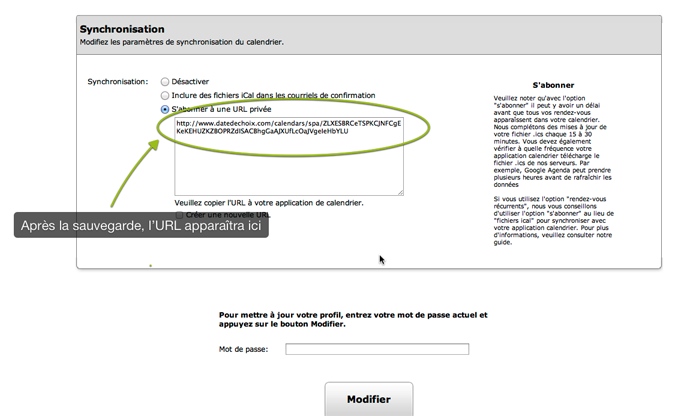
Étape 4. Créez une nouvelle URL
Si vous avez donné votre URL privé à quelqu'un et que vous ne souhaitez plus que cette personne ait accès à vos
rendez-vous, vous pouvez simplement créer une nouvelle URL. Pour ce faire, il suffit de
cocher la case « Créer une nouvelle URL ». Ensuite, enregistrez vos paramètres. Une
nouvelle URL apparaîtra dans la zone de texte. N'oubliez pas de mettre à jour tous
vos appareils ayant l'URL expirée.
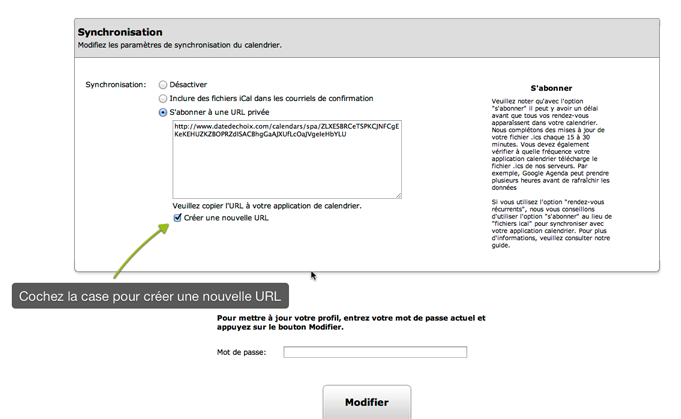
RECOMMANDATION:
Si vous utilisez l'option « rendez-vous récurrents », nous vous conseillons de
synchroniser avec votre application calendrier en mode « s'abonner » au lieu
de « fichiers ical » En mode « fichiers ical », vous ne recevrez qu'un courriel
automatisé pour le premier rendez-vous de la série. En mode « s'abonner »,
vous pourrez télécharger tous les rendez-vous dans la série.